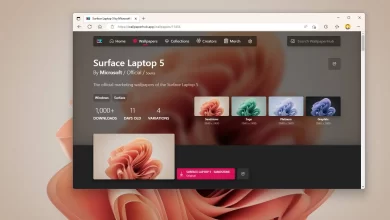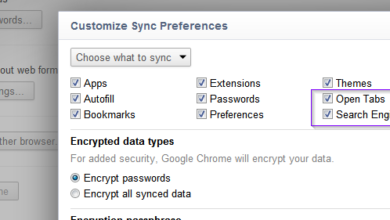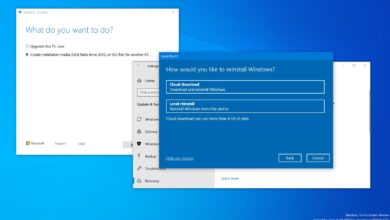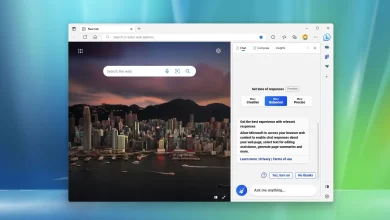La configuración de Windows 11 trae nuevos comandos USB4, Cloud PC, Dev Drive, efectos de profundidad

- La aplicación Configuración en Windows 11 está a punto de obtener más mejoras.
- Algunos de estos cambios incluyen nuevas configuraciones para la administración de dispositivos USB 4.0.
- El nuevo PC Cloud con integración de TaskView, configuración de Dev Drive y fondos con efectos de profundidad.
- Windows 11 también ofrecerá una nueva forma de reinstalar el sistema operativo y más.
Además de los cambios oficiales, en la última vista previa de Windows 11, la aplicación Configuración revela varias otras mejoras que Microsoft no menciona, incluida una nueva página para administrar dispositivos USB4 y PC en la nube con la configuración de integración de TaskView.
La última vista previa de Windows 11 también oculta la capacidad de crear unidades virtuales usando la opción Dev Drive, efectos de profundidad para nuevos efectos de fondo de pantalla, una nueva forma de solucionar problemas al reinstalar el sistema operativo y VBScript se convierte en una función opcional.
Concentradores y dispositivos USB4
En la versión 25314, la aplicación Configuración incluye una nueva aplicación «Concentradores y dispositivos USB4» página de configuración en ajustes > bluetooth y dispositivos > USB, lo que le permite ver y administrar dispositivos USB 4.0. Si bien no hay muchos dispositivos que usen esta tecnología, parece que la compañía está planificando con anticipación y creando las configuraciones necesarias para controlar estos dispositivos desde la aplicación Configuración.

PC en la nube con integración TaskView
Microsoft Cloud PC es un servicio que permite a las empresas crear y utilizar máquinas virtuales en la nube desde el escritorio mediante una conexión remota, lo que permite a los empleados trabajar desde cualquier lugar.

Actualmente, debe instalar la aplicación Cloud PC para acceder a dispositivos con Windows 11 o 10 en la nube, pero la empresa ahora está trabajando para integrar la experiencia de Cloud PC con TaskView.
El la nueva opción se esconde en ajustes > Sistema > computadora en la nubey esta integración tiene como objetivo hacer que Cloud PC experimente otro escritorio virtual en TaskView, lo que le permite cambiar sin problemas entre su escritorio local y el dispositivo en la nube en lugar de cambiar entre escritorios como cualquier otra aplicación de la barra de tareas.
Configuración de la unidad de desarrollo
En Windows 11, el gigante del software también funciona sobre portar la capacidad de crear discos duros virtuales (VHD) a la aplicación Configuración, específicamente en Privacidad y seguridad > Para desarrolladores > Crear una unidad de desarrollo.
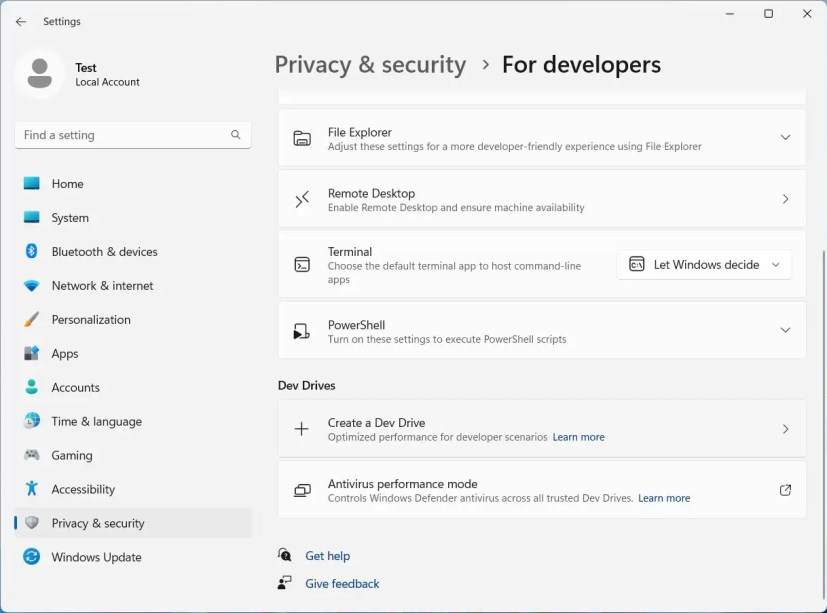
En la nueva página, podrá crear y administrar VHD y unidades de desarrollo, además de administrar otras configuraciones y cambiar el tamaño de los volúmenes existentes.

Efectos de profundidad para el fondo.
Como parte de las mejoras de personalización, Microsoft parece estar probando un nuevo «efectos de profundidad» característica uno «Fondo» en la sección «Personalización» de la aplicación Configuración. Se cree que la función agrega un efecto de paralaje a las imágenes de fondo usando IA.

Todavía no está claro cómo se implementará esta función, pero el desplazamiento de paralaje consiste en agregar diferentes capas al fondo que se mueven a diferentes velocidades para darle una sensación de efecto de profundidad.
La opción se conoce como «Efectos de profundidad» y la descripción dice «cuando esté disponible, use AI para agregar efectos de profundidad a las imágenes de fondo».
VBScript se vuelve opcional
En versiones futuras, Windows 11 Plataforma VBScript una característica opcional puedes agregar o quitar de ajustes > Aplicaciones > Características opcionales.

VBScript es un motor de secuencias de comandos popular que le permite crear y automatizar rutinas para iniciar aplicaciones, cambiar la configuración del Registro, administrar archivos y más.
Aunque VBScript aún existe, PowerShell es ahora el método preferido para crear, ejecutar y automatizar rutinas. Sin embargo, en lugar de eliminar por completo el motor de secuencias de comandos, Microsoft planea convertirlo en una instalación opcional.
Opción de reinstalar
Windows 11 ya ofrece una forma de reiniciar su PC reinstalando el sistema operativo, manteniendo sus archivos, configuraciones y aplicaciones, o borrando todo para comenzar de nuevo con una instalación limpia. Sin embargo, parece que un la nueva función de reinstalación está en camino.

La característica se conoce como «Solucionar problemas usando Windows Update», y se descubrió originalmente en la compilación 25284, pero en la compilación 25314, puede abrir la función desde ajustes > Sistema > Recuperaciónlo que te da una idea de cómo funcionará.
Según la descripción, la función intentará reparar los daños en los componentes del sistema al reinstalar la versión actual de Windows y mantener las aplicaciones, los archivos y la configuración.
La descripción sugiere que la función funcionará exactamente como la función «Restablecer esta PC», usando la opción para conservar sus archivos, aplicaciones y configuraciones. Esto indica que Microsoft puede estar planeando dividir la función de reinicio en dos opciones separadas.
Si bien la mayoría de estas mejoras están disponibles en la versión 25314, algunas otras (como los efectos de profundidad, VBScript y Dev Drive) se identificaron en la versión 25309. También tenga en cuenta que se trata de funciones experimentales. Como resultado, están ocultos y deshabilitados de la instalación regular. Si desea probar estas funciones, debe utilizar herramientas de terceros como ViveTool.